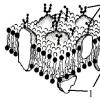Не работает интернет Билайн или возникли проблемы с настройками? Или вы хотите подключиться к «Домашнему интернету»? Для решения всех вопросов и проблем работает служба поддержки клиентов Билайн. Контактные данные и ссылки для входа в Личный кабинет опубликованы в этом разделе.
Единый бесплатный телефон службы поддержки абонентов Домашний интернет «Билайн»:
8 800 700 8000
Номер службы поддержки «Домашний Интернет и ТВ Билайн» работает для клиентов провайдера из всех регионов. Все звонки на номер 8800 700 8000 с мобильных и городских телефонов России бесплатны.
Как дозвониться провайдеру Билайн?
Служба технической поддержки интернет-провайдера работает круглосуточно и без перерывов. Звоните по номеру 8 800 700 8000 если у вас отключился и не работает интернет или домашнее цифровое ТВ. Для получения персональной информации от сотрудников техподдержки, изменения тарифного плана или подключения дополнительных платных услуг, пожалуйста, будьте готовы предоставить паспортные данные и кодовое слово.
В Билайн? абонентов мобильной связи Билайн.
«Личный кабинет» абонента Билайн
Вы можете выполнять большинство операций по вашему аккаунту и оплачивать услуги «Домашний интернет и ТВ Билайн» через свой персональный Личный кабинет . Используя систему управления услугами, вам не придётся больше звонить в службу поддержки и ждать соединения со специалистом для подключения услуг, смены тарифа или помощи в настройках. Всё это можно сделать всего в пару кликов.
Вход в Личный кабинет «Beeline Internet»Логин и пароль от вашего личного кабинета вы можете найти в договоре на оказание услуг доступа в интернет. В случае возникновения проблем при работе в «Личном кабинете» или если вы не можете войти в систему управления услугами, звоните по бесплатному номеру техподдержки «Домашний интернет Билайн» 8 800 700 8000 (для всех регионов России).
Настройки и онлайн-поддержка
После приобретения нового оборудования (роутер, модем или другое устройство), вам может понадобиться настройка для его корректной работы доступа в интернет и TV в сети Билайн. Вы можете воспользоваться инструкциями для самостоятельной настройки домашнего интернета. В этом разделе расположены советы по решению большинства распространённых проблем, которые время от времени возникают у некоторых абонентов «Домашнего интернета Билайн».
Если вы не имеете необходимого опыта для самостоятельной настройки оборудования или у вас возникают проблемы которые вы не можете решить с помощью раздела помощи, вы можете связаться с сотрудниками справочной службы технической поддержки Билайн:
- По бесплатному телефону колл-центра 8800 700 8000
- Написав письмо на электронную почту Этот адрес электронной почты защищён от спам-ботов. У вас должен быть включен JavaScript для просмотра.
- Через форму обратной связи на официальном сайте «Домашний Билайн»
- На официальном форуме поддержки клиентов Домашний Билайн
Специалисты «Домашний Билайн» постараются в кратчайший срок решить вашу проблему и ответить на любые вопросы по услугам и тарифам на домашний интернет и телевидение.
Регионы в которых работает «Домашний Билайн»
Для подключения к сети «Домашний интернет Билайн», вы можете оставить заявку и проверить подключение своего дома на официальном сайте компании.
На данный момент, подключение производится в следующих регионах России:
Московский регион : Центральный, Северный, Северо-Восточный, Северо-Западный, Восточный, Юго-Восточный, Южный, Юго-Западный, Западный, Зеленоградский, Троицкий и Новомосковский округа Москвы, Московская область.
Северо-Западный регион : Архангельск, Череповец, Калининград и Санкт-Петербург.
Центральный регион : Белгород, Брянск, Воронеж, Иваново, Калуга, Кострома, Курск, Липецк, Москва, Орел, Смоленск, Тверь, Тула и Ярославль.
Сибирский регион : Иркутск, Кемерово, Красноярск, Омск и Томск.
Южный регион : Астрахань, Волгоград, Краснодар, Батайск, Ростов-на-Дону, Пятигорск и Ставрополь.
Уральский регион : Екатеринбург, Пермь, Тюмень и Челябинск.
Приволжский регион : Нижний Новгород, Оренбург, Уфа, Казань, Тольятти, Самара, Балаково, Балашов, Саратов, Энгельс, Димитровград и Ульяновск.
Дальневосточный регион : Владивосток, Хабаровск и Южно-Сахалинск.
Актуальная информация по региональному присутствию, веб-адресам и телефонам интернет-провайдера проводной связи «Домашний Билайн» приведена по состоянию на август 2018 года. За более точной и подробной информацией обращайтесь на официальный сайт компании www.beeline.ru.
Личный кабинет Билайн – специальный сервис, предоставляемый мобильным оператором, который позволяет без потери времени активировать услуги, контролировать расходы, получать подробную информацию о своем тарифном плане, а также управлять всеми имеющимися номерами. Он доступен любому абоненту, успешно прошедшему авторизацию.
Вход по номеру в Личный кабинет Билайн начинается с посещения сайта my.beeline.ru . Здесь нужно ввести следующие данные:
- логин – номер мобильного телефона;
- пароль – направляется по запросу после набора USSD-команды *110*9# .
После успешного входа система предложит создать постоянный пароль, который является бессрочным.
Важно! Чтобы изменить пароль нужно перейти по соответствующей ссылке, расположенной в нижней части каждой страницы. Далее, следует указать прежний вариант пароля, а затем дважды новый.



Как получить пароль от личного кабинета для владельцев планшетов и USB-модемов?
На странице входа в Личный кабинет необходимо нажать на соответствующую ссылку, расположенную в ее правой части, и дальше действовать следующим образом:
- USB-модем – набрать номер 8 800 700 06 11 и продиктовать данные паспорта либо перейти по предложенной ссылке и дождаться текстового сообщения.
- Планшет – если устройство способно принимать смс-сообщения и известен логин нужно кликнуть по предоставленной ссылке , после чего будет направлен пароль. В ином случае следует выполнить следующие действия:
- дезактивировать Wi-Fi;
- выйти из браузера;
- заново открыть браузер и перейти на сайт my.beeline.ru .

После входа на страницу сервиса в категории «Настройки» можно установить новую комбинацию пароля.
Важно! При полном отсутствии подключения к сети следует обратиться в службу поддержки по телефону 8 800 700 06 11 .
Как войти в Личный кабинет через сайт оператора?
Это наиболее простой и удобный способ входа, не требующий особых усилий. Для этого кликаем по ссылке Личный кабинет и указать в качестве логина свой номер телефона. Затем придет текстовое сообщение с временным паролем, при этом пользователь может указать постоянную комбинацию символов, выбрав соответствующую ссылку.
Как войти в ЛК через приложение Билайн?

Всем абонентам оператора доступно бесплатное приложение, позволяющее войти в Личный кабинет Билайн. Для этого необходимо пройти авторизацию – указать свой номер телефона и получить пароль, по которому предоставляется вход в ЛК. Далее, пользуясь подсказками, вводим собственный пароль. На следующей странице появятся правила оферты, нажимаем «Принять» и получаем доступ в Личный кабинет. Вся основная информация отображается на главном экране.
Скачать приложение Билайн на Android : https://play.google.com/store/apps/details?id=ru.beeline.services
Скачать приложение Билайн на iOS : https://itunes.apple.com/ru/app/bilajn/id569251594?mt=8
Скачать приложение Билайн на Windows Phone : https://www.microsoft.com/ru-ru/store/p/Мой-Билайн/9nblggh0c1jk
Как пользоваться Личным кабинетом?
Благодаря широкой функциональности и лаконичному интерфейсу пользование сервисом довольно понятное и простое. Все доступные разделы представлены в виде горизонтальной линейки с выпадающими категориями. Выбор каждой из них позволяет перейти на соответствующую страницу, где для выполнения действия требуется всего несколько кликов.
В разделе «Настройки» доступно подключение следующих функций:
- показ номера первым при входе в ЛК;
- управление привязанными номерами;
- выбор пользователей, управляющих профилем;
- получение уведомлений с перечнем событий;
- настройка и восстановление пароля.
Также в этой категории выполняются настройки входа в Личный кабинет посредством мобильного интернета. Абонент может указать полноценный или ограниченный доступ. В последнем случае можно только пополнять счет и контролировать активированные услуги.
Полезность ЛК можно проследить на одном примере. Нередко при возвращении в страну после зарубежного отдыха или командировки абонент, находясь в аэропорту, сталкивается с отсутствием средств на балансе. Благодаря бесплатному Wi-Fi, который есть во многих авиагаванях можно перейти в Личный кабинет и воспользоваться услугой пополнения счета. После этого сотовая связь вновь станет полностью доступной.
Возможности Личного кабинета Билайн
Сервис предоставляет широкие возможности по конструированию индивидуальных настроек пользования сотовой связью. Он позволяет:

Важно! Удалить Личный кабинет невозможно. При отсутствии необходимости пользоваться сервисом можно перестать заходить в него либо расторгнуть соглашение в одном из офисов обслуживания.
Как получить единый личный кабинет при наличии нескольких номеров Билайн?
Чтобы получить такую возможность нужно посетить ближайший офис обслуживания и заключить дополнительное соглашение с сотовым оператором. В процессе регистрации абонент получит логин и временный пароль. Если эти данные будут забыты или утрачены во вкладке «Получение пароля на несколько номеров» следует перейти в категорию «Восстановить».
Личный кабинет Билайн – полезный многофункциональный сервис, обеспечивающий доступ ко всем тарифам и опциям мобильного оператора. Благодаря простому и понятному интерфейсу абоненты смогут экономить время на выполнении пользовательских настроек и получении необходимых услуг.
Самый быстрый и простой 24-часовой способ управления услугами связи, в любой точке мира и без вопросов к оператору - это ваш Личный кабинет «Мой Билайн».
Как войти в кабинет:
Наберите *110*9#
и получите SMS с логином и временным паролем.
Чем он полезен?
- Удобный просмотр информации по номеру в целом
- Быстрая проверка состояния счёта
- Заказывайте «прозрачную» детализацию по всем вашим тратам с точностью до дня и часа, в PDF, Excel-формате или в online-режиме.
- Получайте информацию по платежам и счетам в графически удобной таблице с разнотипными «фильтрами», например по дате, по типам звонков, по видам роуминга и т.д.
- Будьте в курсе остатков минут, количества SMS и объема интернет-трафика.
-
- Оптимизируйте ваши расходы на сотовую связь, подключая или отключая дополнительные услуги или меняя текущий тарифный план.
- Настраивайте блокировку номера, а также SMS и e-mail-оповещения о совершенных операциях.
- Присоединяйте к своему номеру и другие номера (например, номера родных и близких или номер SIM вашего планшета). Выбирайте самые комфортные для ваших «подопечных» тарифы, опции и услуги связи. Заказывайте самые выгодные условия для мобильного интернета, продлевайте скорость, регулируйте трафик и многое другое.
Посмотрите, насколько всё просто!
О том, как управлять своим номером и номерами близких:
О всех возможностях вашего Личного кабинета в подробностях:
Информация для частных клиентов
Для того чтобы проверить состояние ваших запросов на подключение и отключение услуг, блокирования или разблокирования номера, зайдите в раздел «Запросы». Теперь вы можете просто нажать кнопку «Выполнить». В этом случае вы увидите состояние всех запросов, сделанных вами в Личном кабинете. Для большего удобства, Вы можете ограничить просмотр списка запросов, выбрав необходимые параметры.
Ваш пароль является конфиденциальной информацией, ей не может воспользоваться никто кроме вас самих. Не передавайте пароль другим лицам, в противном случае мы не несем ответственность за безопасность вашей информации. Также рекомендуем использовать на компьютере антивирус и firewall.
В левом нижнем углу каждой страницы есть ссылка «Изменить пароль». Щелкнете на нее, затем введите старый пароль и новый (дважды).
Если вы ввели неправильно логин или пароль больше 10 раз, то доступ к системе будет заблокирован на 1 час. Для доступа к системе после блокирования вам потребуется новый временный пароль. Для этого наберите *110*9#. В ответ вам придет SMS с логином (ваш номер телефона в десятизначном формате) и паролем.
Личный кабинет «Домашнего интернета и Телевидения»
Как войти в кабинет:
Пароль для входа в Личный кабинет выдается при подключении услуг «Домашнего интернета» или «Домашнего Телевидения».
Чем он полезен?
- Удобный просмотр общей информацию по номеру в целом
- Быстрая проверка состояния счёта и ваших трат
Для оплаты счета вы можете воспользоваться услугой «Доверительный платеж», если интернет закончился внезапно, или пополнить счет с банковской карты! - Управление услугами − в один клик!
В кабинете вы можете подключать дополнительные услуги и ТВ-пакеты, менять текущие тарифные планы.
Использовать возможность бесплатной блокировки интернета на время отпуска (до 90 дней) и многое, многое другое!
Личный кабинет «Домашнего телефона» и «Интернет Лайт»
В Личном кабинете вы можете узнать о состоянии вашего счета и получить полную детализацию звонков.
Как получить актуальную и полную информацию обо всех услугах, подключённых к номеру? Как получить подробную распечатку всех звонков, подключить какую-либо услугу или ознакомиться с финансовой выпиской?
Абоненты Билайн могут воспользоваться такой интересной штукой, как «Личный кабинет». Он устроен настолько удобно и логично, что им сможет воспользоваться даже ребёнок! Если сравнивать подобные сервисы от различных российских операторов, то можно отметить, что удобнее всего этот инструмент реализовал именно у Билайна.
Здесь всё сделано для среднестатистического пользователя, которому лень разбираться в премудростях запутанных меню. Услуги подключаются и отключаются удобными виртуальными переключателями, а для заказа детализации достаточно одного щелчка мышью.
Регистрация
Для регистрации в Личном кабинете Билайн не нужно никуда ходить и ездить. Регистрация производится прямо на официальном сайте Билайн .
После этого на указанный номер будет отправлено сообщение с кодом , который нужно будет ввести на следующей странице. Вводим пароль, проходим верификацию адреса электронной почты, после чего можно начинать знакомиться с Личным кабинетом для физических лиц.
Как видим, процедура регистрации предельно проста и занимает примерно 2-3 минуты.
Вместо номера телефона можно задать любой другой логин, состоящий из цифр и букв.
Вход
Для того чтобы войти в личный кабинет Билайн, посетите сайт https://my.beeline.ru/ , далее нужно ввести в соответствующей форме свой номер телефона (или логин) и пароль.
Для получения пароля наберите со своего мобильного телефона с сим-картой Билайн USSD-команду *110*9# и клавишу вызова – в ответ на ваш телефон придет SMS-сообщение с паролем. Спустя несколько секунд на экране монитора откроется «Мой Билайн» — личный кабинет абонента.
Что мы можем увидеть на начальном экране?
- Наименование тарифного плана;
- Баланс;
- Список подключённых услуг;
- Кнопку заказа детализации.
Самое интересное здесь – это список услуг, так как именно он поможет узнать, куда деваются средства. Если вам не нужны дополнительные платные услуги, то их можно сразу же отключить .
То же самое относится и к случайно или намеренно подключенным подпискам , постоянно обнуляющим баланс. Если переключатель серого цвета, то услуга или тариф доступны к подключению – достаточно кликнуть по переключателю мышью и подтвердить свои намерения. После этого переключатель станет рыжим.
Здесь же мы видим краткую финансовую информацию о тарифах и услугах – размер абонентской платы и плата за подключение . Всё сделано очень удобно и наглядно.
Чтобы пользоваться сервисом без пароля, вам нужно привязать его к своим страницам в социальных сетях Facebook и Вконтакте.
Как пользоваться
Специалисты Билайна хорошо поработали над тем, чтобы сервис был удобным и функциональным. Так оно и получилось – на радость абонентам.
Напротив тарифов и услуг видны своеобразные переключатели, с помощью которых производится их подключение или отключение.
В разделе «Финансы и детализация» скрывается подробная информация обо всех расходах и звонках . Причём здесь это реализовано настолько удобно, что проще и не придумаешь.
Все данные представлены в удобном графике, где опубликованы все расходы. Услуги связи сгруппированы, благодаря чему можно быстро понять, что к чему. И всё это без умопомрачительных сокращений, аббревиатур и непонятных фраз на английском языке.
При желании, можно вывести отчёт за необходимый период , а также скачать его в виде файлов XLS и PDF.
Новый пункт «Интернет на всё» позволит распределить доступный трафик на прочие устройства. Услуга достаточно уникальная и очень удобная, так как избавляет от необходимости помнить об оплате других счетов – Интернет распределяется на все устройства абонента, оплачивается только один счёт.
Следующий важный пункт – «История заявок» . Здесь можно посмотреть информацию обо всех последних действиях. Например, если в кабинет случайно зайдёт ребёнок, то родитель сможет посмотреть архив изменений и вернуть всё в исходное состояние.
Также здесь удобно отслеживать статусы заявок . Например, при смене тарифного плана здесь можно получить уведомление о том, что тариф действительно сменился.
Если у вас что-то не получилось, то в этом случае вам пригодится раздел «Помощь и обратная связь» . Кстати, прямо здесь можно создать запрос в службу поддержки, а не «висеть» на линии, ожидая ответа консультанта.
Хотите оплатить какие-то услуги, пополнить счёт своего телефона Билайн или привязать банковскую карточку? Зайдите в раздел «Способы оплаты» и проделайте необходимые действия – всё это делается очень легко и просто, буквально в 1-2 щелчка мышью.
Не менее интересен раздел «Настройка» , так как здесь можно получить доступ к другим абонентским номерам. Что это даёт и для чего это нужно? Всё очень просто – для контроля других номеров.
Например, можно посмотреть, куда звонила ваша бабушка и почему её звонки привели к гигантским расходам. Здесь же можно запретить получение приглашений на управление услугами от других абонентов – специально для тех, кто заботится о безопасности своего номера.
Как удалить
На самом деле, удалить «Личный кабинет» Билайн невозможно . Не хотите пользоваться – просто установите сложный пароль и забудьте его. Или аннулируйте договор на обслуживание в ближайшем офисе. Но в этом случае вы теряете свой номер.
Таким образом, если данный сервис не нужен, абоненту следует просто забыть о его существовании.